De forma predeterminada, la conversión de un archivo de vídeo se realiza a una sola pasada y al reproducir el archivo después de converir éste puede presentar los siguientes problemas:
- las transiciones entre escenas son visibles y no se ven bastante naturales (debido a un cambio brusco e inesperado de un fotograma dinámico a uno más estático y viceversa);
- las escenas más dinámicas contienen "bloques cuadrados" (para que estas escenas se vean bien, se requiere un mayor valor de bitrate o un menor valor de cuantificación en comparación con los de escenas estáticas).
La conversión a muchas pasadas le puede ayudar a resolver estos problemas. Usted podrá realizar tal conversión directamente del AVS Video Converter. Siga los pasos de esta guía:
Pulse aquí para descargarlo. Después de que termine la descarga, ejecute el archivo AVSVideoConverter.exe y siga las instrucciones del programa de instalación.
[Volver al inicio]
Para especificar el archivo de vídeo que desea convertir pulse el botón Navegar... ubicado al lado del campo Archivo de entrada. En la ventana abierta de Windows Explorer seleccione un archivo de vídeo:
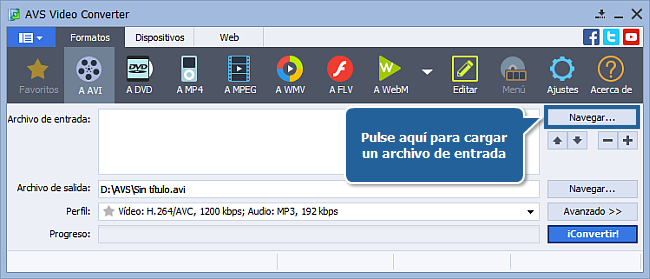
 Nota
Nota: cuando su archivo de entrada es un disco DVD, usted tendrá que seleccionar la ruta a su archivo fuente: X:\Video_TS\Video_TS.IFO. "X" representa el DVD-ROM o una carpeta en el disco duro en la que se guarda el DVD que desea convertir. Por favor véase la sección de la
ayuda online para obtener más detalles sobre como convertir sus DVDs caseros a otros formatos de vídeo.
[Volver al inicio]
 Nota
Nota: cada formato aplica sus códecs especiales (aunque a veces el mismo códec se usa para varios formatos). No todos los códecs pueden aplicarse para realizar la conversión a muchas pásadas. La lista de los que Ud. puede usar en este caso se encuentra a continuación:
- DivX (debe instalarse adicionalmente);
- XviD (debe instalarse adicionalmente);
- MPEG4 (compatible con DivX/XviD );
- H.264/AVC;
Pulse el botón a AVI, a MP4, a MOV o a 3GP para asignar un formato de salida que pueda usar un códec aplicable para conversión a muchas pasadas:
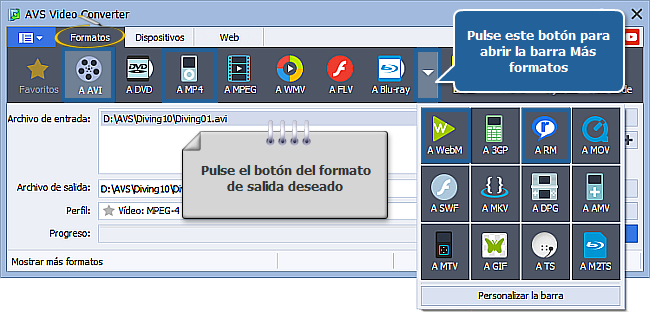
[Volver al inicio]
Supongamos que Ud. escoge AVI como formato de salida. Pulse el botón Avanzado:
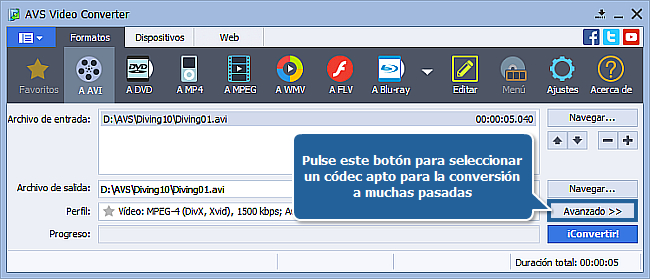
Aparecerá la pestaña Opciones de conversión. Despliege el cuardo combinado Códec vídeo en la sección Archivo de salida y seleccione un códec que tenga soporte para la conversión a muchas pasadas:
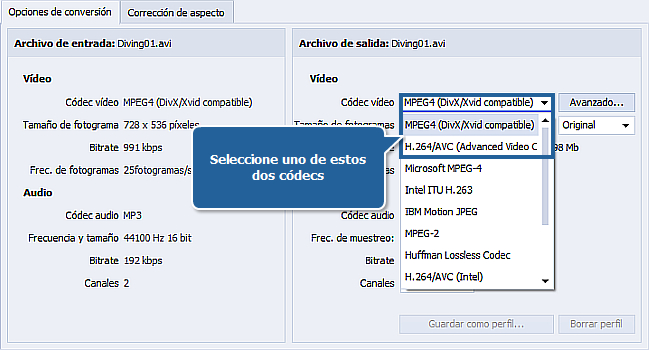
[Volver al inicio]
 Nota:
Nota: conversión a muchas pasadas se ejecuta en dos fases. Esta etapa se usa para analizar fotogramas de su archivo de entrada, los datos resultantes son guardados en un archivo estadístico con la extensión predeterminada
.pass.
Para iniciar la primera fase de conversión a muchas pasadas apriete el botón Avanzado ubicado a la derecha del cuadro combinado de codecs:
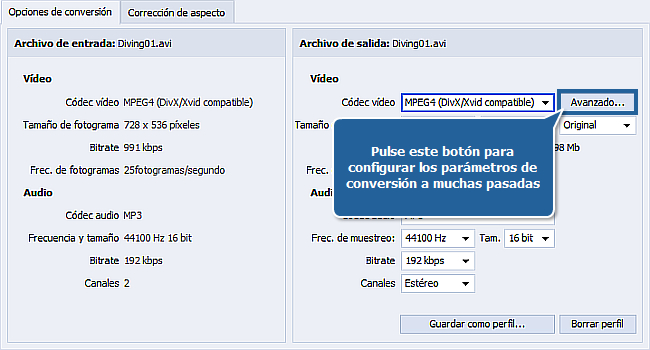
La pantalla de parámetros de codecs aparecerá. Seleccione la siguiente opción del cuadro combinado
Encoding type (tipo de codificación) que está en la primera pestaña de esta ventana:
- si Ud. selecciona el códec MPEG4 (compatible con DivX/XviD):
Twopass - 1st pass:
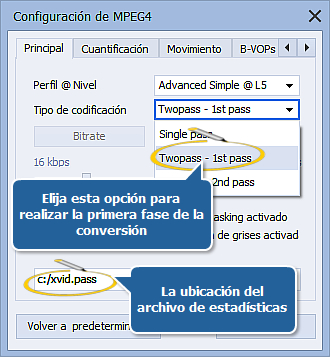
- si Ud. selecciona el códec H.264/AVC:
Multipass - First Pass:
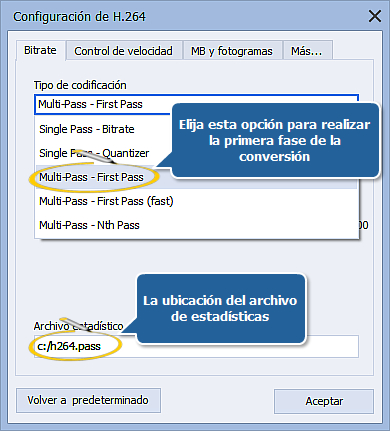
Después de seleccionar la opción necesaria, pulse Aceptar para guardar sus cambios hechos.
Pinche el botón ¡Convertir! en la pantalla principal y espere hasta el proceso de análisis termine:
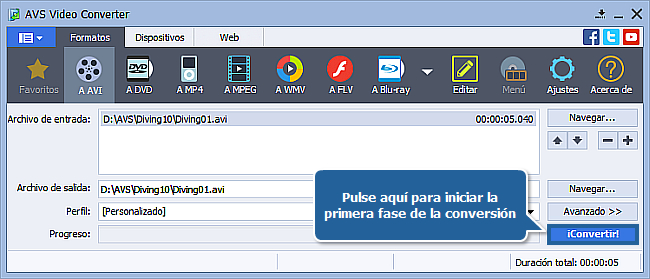
[Volver al inicio]
 Nota
Nota: la segunda (y final) fase usa los datos del archivo estadístico recibidos durante la primera fase. Por eso si Ud. ha indicado su propio directorio para el archivo estadístico, asegúrese que el archivo todavía existe allí antes de iniciar la conversión misma, de cualquier otro modo no se puede aplicar conversión a muchas pasadas.
Vuelva a abrir la pantalla de parámetros de códec.
- Si Ud. usa el códec MPEG4 (compatible con DivX/Xvid)
Despliegue el menú Encoding type para seleccionar la opción Twopass - 2nd pass. El botón Bitrate se muestra de forma predeterminada. Establezca un valor necesario:
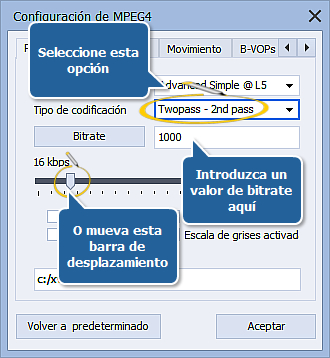
Si intenta confiarse en la calidad que depende del tamaño deseado del archivo pulse el botón Bitrate otra vez para pasar al modo apropriado e introducir un valor necesario en la caja al lado del botón Tamaño deseado:
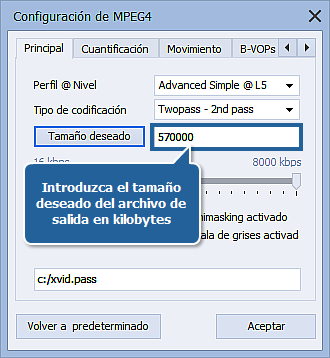
- Si Ud.usa el códec H. 264/AVC
Despliegue el menú Encoding type y seleccione la opción Multipass - Nth pass. Fije el bitrate deseado moviendo el cursor de la barra de desplazamiento Bitrate deseado:
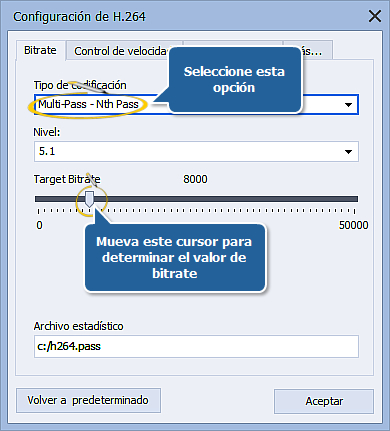
Cualquiera que sea el códec que Ud. ha eligido, pulse el botón Aceptar de la pantalla de parámetros de códec para volver a la pestaña Opciones de conversión. Configure los parámetros del vídeo de salida en la sección Archivos de salida.
[Volver al inicio]
Antes de iniciar la segunda (y final) fase especifique la ubicación del archivo resultante. Para hacerlo pulse el botón Navegar ubicado a la derecha del campo Archivo de salida:
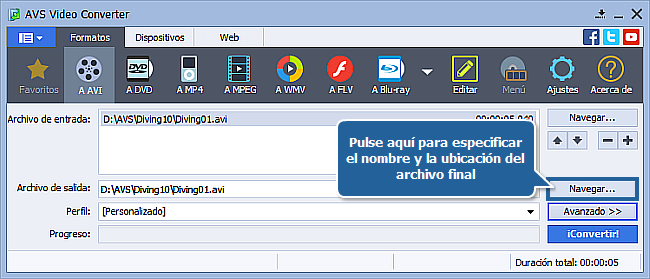
Elija el directorio para guardar el archivo y pulse Guardar:
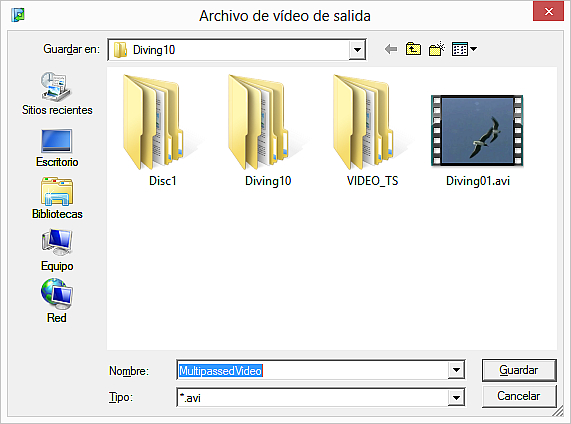
[Volver al inicio]
Pulse el botón ¡Convertir! una vez más para iniciar la conversión a muchas pasadas:
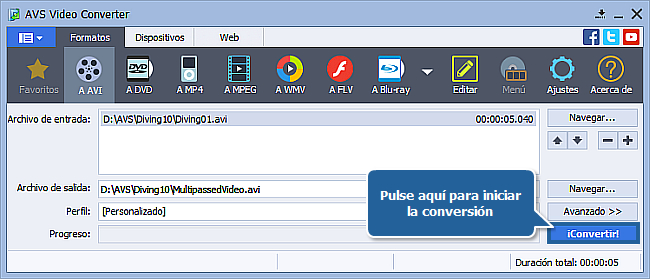
Por favor espere hasta que termine el proceso. Encuentre el vídeo convertido en la carpeta de salida especificada, ejecútelo con un lector media y compare su calidad con la del mismo vídeo anteriormente codificado a una sola pasada.
[Volver al inicio]
Versión: 12.0.1.650Tamaño: 80.45 MBPlataformas: Windows 10, 8.1, 8, 7, XP, 2003, Vista
(no hay soporte para SO Mac/Linux)
Descargar
AVS Video Converter
Registrar AVS4YOU significa comprar un solo producto de la lista de los disponibles en
www.AVS4YOU.com y obtener los demás programas de este sitio. Es decir, usted podrá instalar y usar
TODOS los demás programas utilizando la misma clave de licencia sin limitaciones ni pagos adicionales.
Por favor téngase en cuenta que los programas AVS4YOU no le permiten copiar material protegido por derechos de autor y deben usarse para crear una única copia de seguridad sólo para el uso personal. Usted puede usar este software para copiar tal material si posee los derechos de autor o si ha obtenido una autorización del autor para copiarlo.